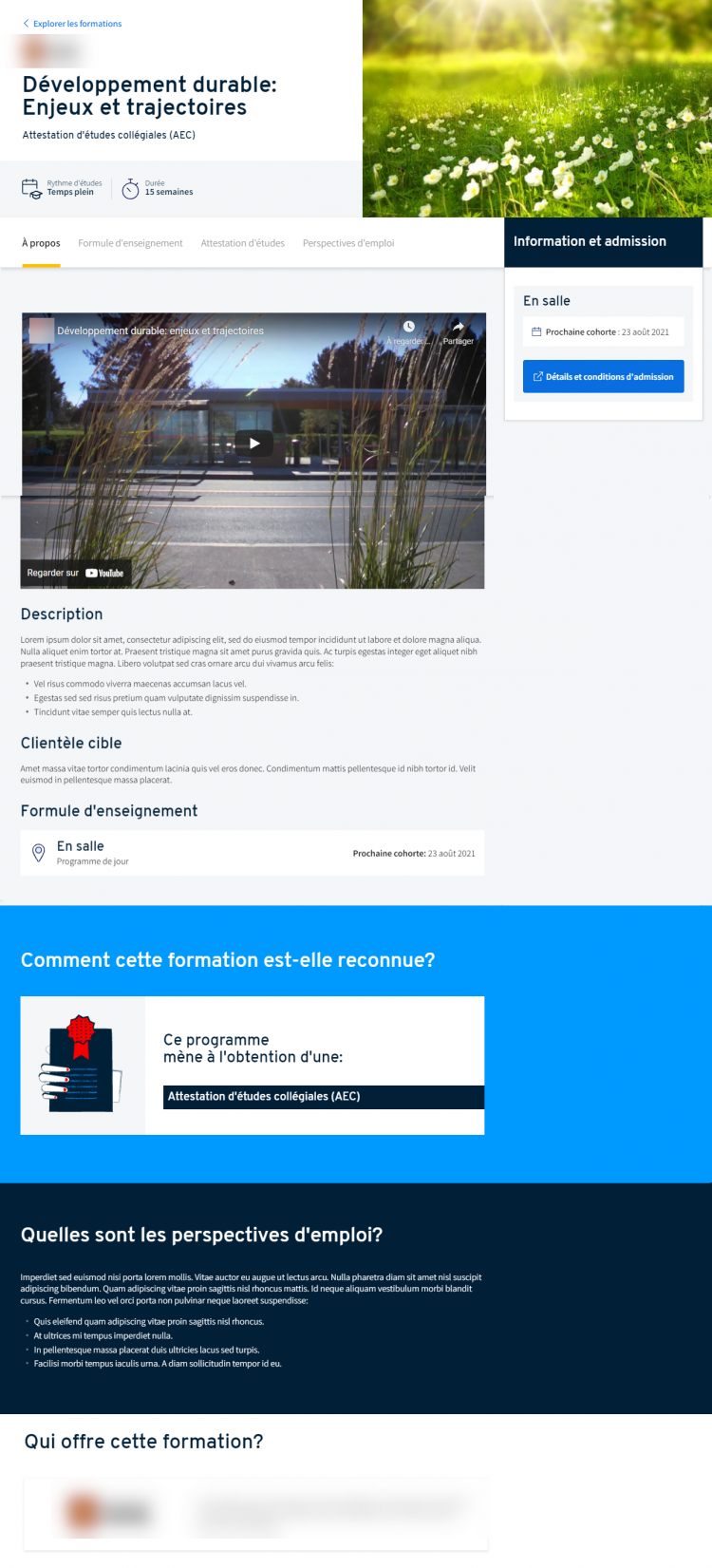Créer et publier une fiche pour la promotion d'un programme crédité
Créer une fiche pour la promotion d'un programme
Avis
Cette fonctionnalité sert uniquement à publiciser l'offre de formation sur le site promotionnel de Brio. Le processus d'admission demeure le même que celui utilisé par les établissements d'enseignement.
L'outil de gestion de la formation s'ouvre.
Cliquez sur le lien Ajouter une formation.

La fenêtre Ajouter une formation s’ouvre.
Cochez l'option Programme, puis cliquez sur Continuer.
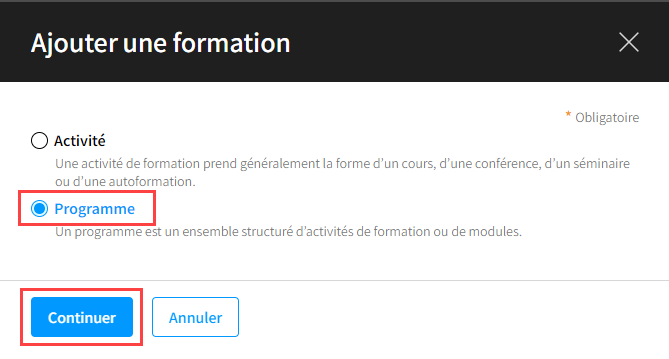
Cochez l'option Crédité, puis appuyez sur Continuer.
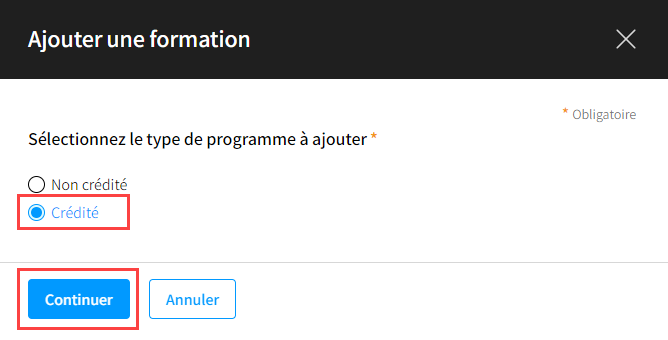
Cochez le type de programme approprié, puis cliquez sur Continuer.
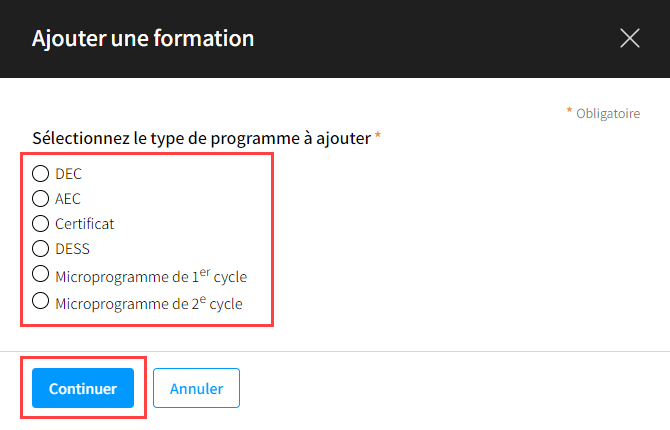
La fiche du programme est créée dans l'outil de gestion de la formation.
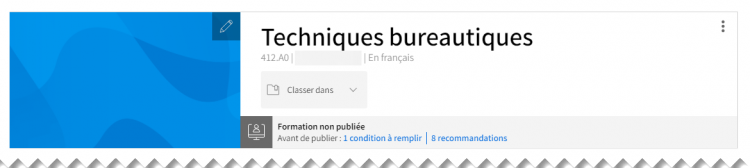
Vérifiez que le programme est classé dans le sous-onglet Crédités de l'onglet Programmes.

Renseigner une fiche pour la promotion d'un programme
Associez une image à la formation illustrant adéquatement la thématique.
Classez la fiche de la formation en l'associant à une catégorie dans l'outil de gestion.
Complétez les sections dans les différents sous-onglets ci-bas.

a) Cliquez sur l'icône de modification![]() dans la sous-section Modalités d'enseignement.
dans la sous-section Modalités d'enseignement.
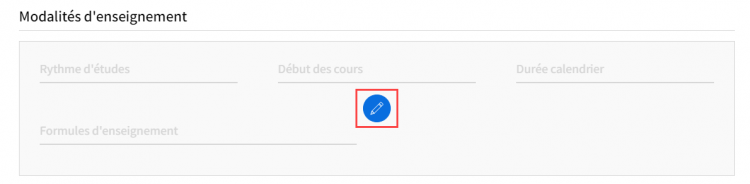
b) La fenêtre Modalités d'enseignement s'ouvre.
Rédigez l'information requise dans les champs suivants, puis cliquez sur Enregistrer.
- Rythme d'études: temps plein ou partiel.
- Début des cours: date de démarrage de la cohorte de ce programme.
- Durée calendrier: nombre de semaines de cours durant la session.
- Formules d'enseignement possibles: pour obtenir davantage d'information, consultez la page Inscrire la durée de la formation et les formules d'enseignement possibles.

c) Cliquez sur l'icône de modification ![]() dans la sous-section Lien vers le programme.
dans la sous-section Lien vers le programme.

d) La fenêtre Lien vers le programme s'ouvre.
Ajoutez l'adresse URL menant au site Web du programme d'études concerné de l'établissement d'enseignement, puis cliquez sur Enregistrer.
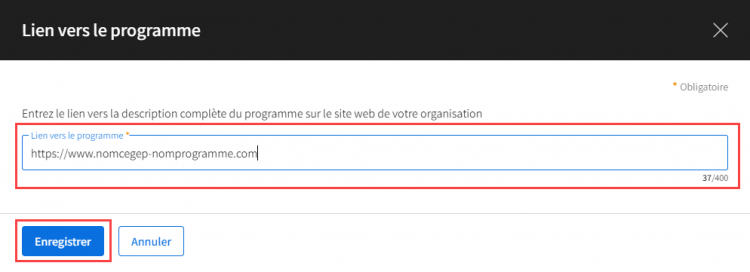
a) Cliquez sur l'icône de modification ![]() dans la sous-section Description.
dans la sous-section Description.
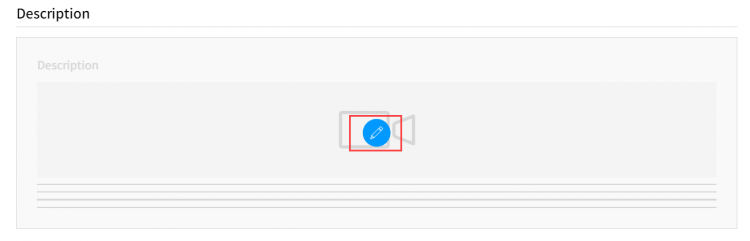
b) La fenêtre Description s'ouvre.
Ajoutez le lien URL de la vidéo officielle du programme dans le champ vidéo YouTube.
c) Ajoutez la description du programme provenant du service des communications de votre établissement d'enseignement dans le champ Description, puis appuyez sur le bouton Enregistrer.
Conseil
Utilisez les options de la barre d'édition (styles, listes à puces, etc.) pour mettre en page le texte adéquatement afin d'améliorer la lisibilité et la visibilité de l'information dans la fiche de la formation qui sera publiée sur le site promotionnel de Brio.

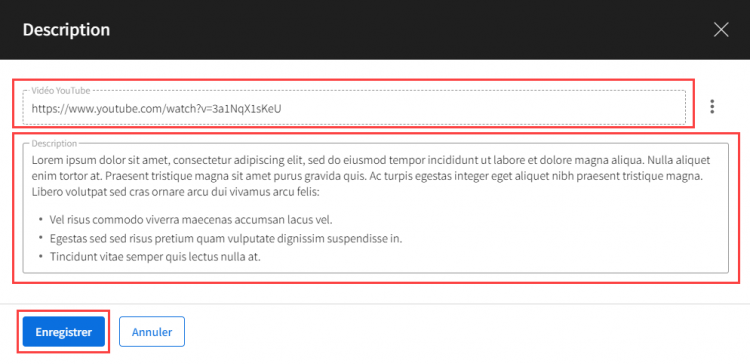
a) Cliquez sur l'icône de modification![]() dans la sous-section Clientèle.
dans la sous-section Clientèle.

b) La fenêtre Clientèle s'ouvre.
Ajoutez la description de la clientèle cible du programme d'études provenant du service des communications de votre établissement d'enseignement, puis appuyez sur le bouton Enregistrer.
Conseil
Utilisez les options de la barre d'édition (styles, listes à puces, etc.) pour mettre en page le texte adéquatement afin d'améliorer la lisibilité et la visibilité de l'information dans la fiche de la formation qui sera publiée sur le site promotionnel de Brio.

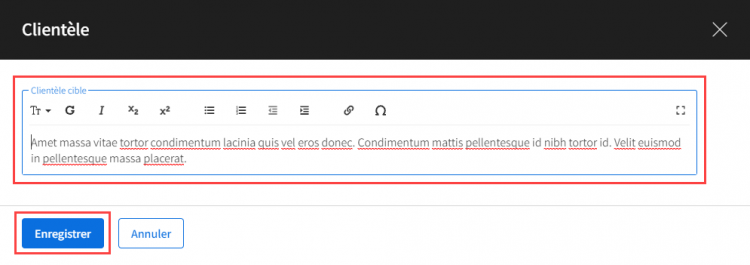
Avis
Le nom du diplôme a été automatiquement ajouté dans la sous-section Diplôme lors de la création du programme dans l'outil de gestion de la formation.
Il est impossible de le modifier. Cette information sera visible sous le titre de la formation dans la fiche de la formation qui sera publiée sur le site promotionnel de Brio.
a) Cliquez sur l'icône de modification ![]() dans la sous-section Reconnaissance des acquis (RAC) pour indiquer si elle est offerte pour ce programme d'études.
dans la sous-section Reconnaissance des acquis (RAC) pour indiquer si elle est offerte pour ce programme d'études.

b) La fenêtre Reconnaissance des acquis s'ouvre.
L'option Non est cochée par défaut. Cochez l'option Oui, si la RAC est offerte dans ce programme.
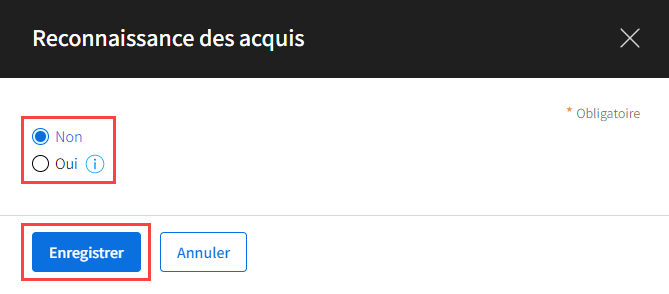
a) Cliquez sur l'icône de modification![]() dans la sous-section Description des perspectives d'emploi.
dans la sous-section Description des perspectives d'emploi.
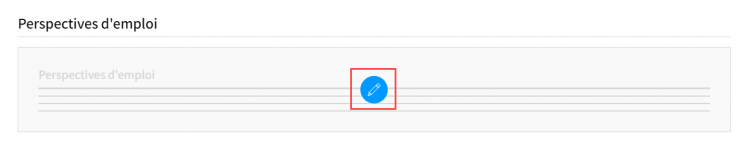
b) La fenêtre Perspective d'emploi s'ouvre.
Ajoutez le contenu officiel provenant du service des communications de votre établissement d'enseignement, puis appuyez sur le bouton Enregistrer.
Conseil
Utilisez les options de la barre d'édition (styles, listes à puces, etc.) pour mettre en page le texte adéquatement afin d'améliorer la lisibilité et la visibilité de l'information dans la fiche de la formation qui sera publiée sur le site promotionnel de Brio.

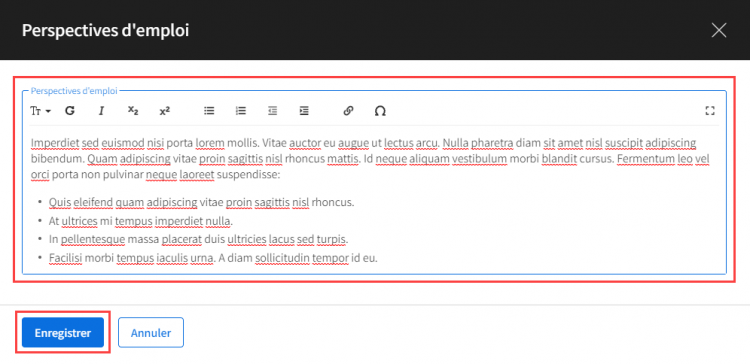
Générez un aperçu de la fiche de la formation avant qu'elle soit publiée sur le site promotionnel de Brio.
Publier une fiche pour la promotion d'un programme
L'exemple ci-bas montre la fiche d'une formation créditée au niveau collégial (attestation d'études collégiales).